2017.5 OPEL VIVARO B ad blue
[x] Cancel search: ad bluePage 51 of 147
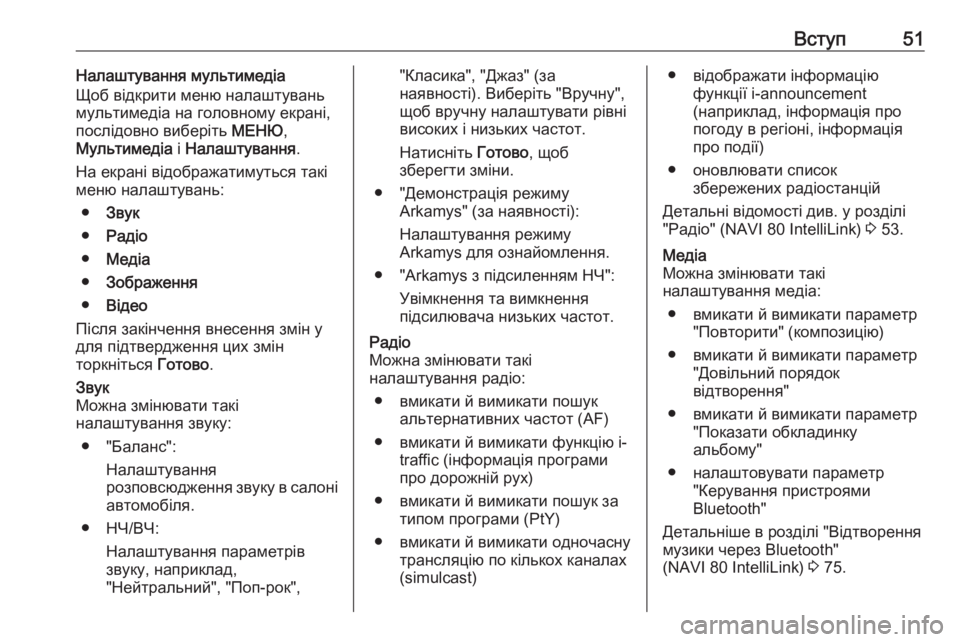
Вступ51Налаштування мультимедіа
Щоб відкрити меню налаштувань
мультимедіа на головному екрані,
послідовно виберіть МЕНЮ,
Мультимедіа і Налаштування .
На екрані відображатимуться такі меню налаштувань:
● Звук
● Радіо
● Медіа
● Зображення
● Відео
Після закінчення внесення змін у
для підтвердження цих змін
торкніться Готово.Звук
Можна змінювати такі
налаштування звуку:
● "Баланс": Налаштування
розповсюдження звуку в салоні автомобіля.
● НЧ/ВЧ: Налаштування параметрів
звуку, наприклад,
"Нейтральний", "Поп-рок","Класика", "Джаз" (за
наявності). Виберіть "Вручну",
щоб вручну налаштувати рівні
високих і низьких частот.
Натисніть Готово, щоб
зберегти зміни.
● "Демонстрація режиму Arkamys" (за наявності):
Налаштування режиму
Arkamys для ознайомлення.
● "Arkamys з підсиленням НЧ": Увімкнення та вимкнення
підсилювача низьких частот.Радіо
Можна змінювати такі
налаштування радіо:
● вмикати й вимикати пошук альтернативних частот (AF)
● вмикати й вимикати функцію i- traffic (інформація програми
про дорожній рух)
● вмикати й вимикати пошук за типом програми (PtY)
● вмикати й вимикати одночасну трансляцію по кількох каналах
(simulcast)● відображати інформацію функції i-announcement
(наприклад, інформація про
погоду в регіоні, інформація
про події)
● оновлювати список збережених радіостанцій
Детальні відомості див. у розділі
"Радіо" (NAVI 80 IntelliLink) 3 53.Медіа
Можна змінювати такі
налаштування медіа:
● вмикати й вимикати параметр "Повторити" (композицію)
● вмикати й вимикати параметр "Довільний порядок
відтворення"
● вмикати й вимикати параметр "Показати обкладинку
альбому"
● налаштовувати параметр "Керування пристроями
Bluetooth"
Детальніше в розділі "Відтворення
музики через Bluetooth"
(NAVI 80 IntelliLink) 3 75.
Page 69 of 147
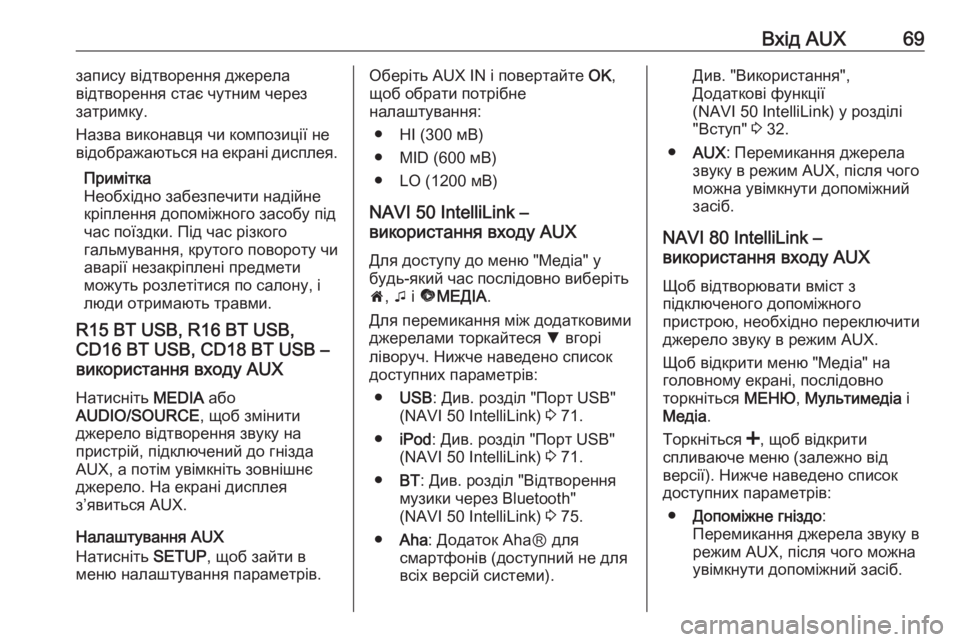
Вхід AUX69запису відтворення джерела
відтворення стає чутним через
затримку.
Назва виконавця чи композиції не відображаються на екрані дисплея.
Примітка
Необхідно забезпечити надійне кріплення допоміжного засобу під час поїздки. Під час різкого
гальмування, крутого повороту чи
аварії незакріплені предмети
можуть розлетітися по салону, і
люди отримають травми.
R15 BT USB, R16 BT USB,
CD16 BT USB, CD18 BT USB –
використання входу AUX
Натисніть MEDIA або
AUDIO/SOURCE , щоб змінити
джерело відтворення звуку на
пристрій, підключений до гнізда
AUX, а потім увімкніть зовнішнє
джерело. На екрані дисплея
з’явиться AUX.
Налаштування AUX
Натисніть SETUP, щоб зайти в
меню налаштування параметрів.Оберіть AUX IN і повертайте OK,
щоб обрати потрібне
налаштування:
● HI (300 мВ)
● MID (600 мВ)
● LO (1200 мВ)
NAVI 50 IntelliLink –
використання входу AUX
Для доступу до меню "Медіа" у
будь-який час послідовно виберіть
7 , t і ü МЕДІА .
Для перемикання між додатковими
джерелами торкайтеся S вгорі
ліворуч. Нижче наведено список доступних параметрів:
● USB : Див. розділ "Порт USB"
(NAVI 50 IntelliLink) 3 71.
● iPod : Див. розділ "Порт USB"
(NAVI 50 IntelliLink) 3 71.
● BT: Див. розділ "Відтворення
музики через Bluetooth"
(NAVI 50 IntelliLink) 3 75.
● Aha : Додаток AhaⓇ для
смартфонів (доступний не для
всіх версій системи).Див. "Використання",
Додаткові функції
(NAVI 50 IntelliLink) у розділі
"Вступ" 3 32.
● AUX : Перемикання джерела
звуку в режим AUX, після чого можна увімкнути допоміжний
засіб.
NAVI 80 IntelliLink –
використання входу AUX
Щоб відтворювати вміст з
підключеного допоміжного
пристрою, необхідно переключити
джерело звуку в режим AUX.
Щоб відкрити меню "Медіа" на
головному екрані, послідовно
торкніться МЕНЮ, Мультимедіа і
Медіа .
Торкніться <, щоб відкрити
спливаюче меню (залежно від
версії). Нижче наведено список
доступних параметрів:
● Допоміжне гніздо :
Перемикання джерела звуку в
режим AUX, після чого можна
увімкнути допоміжний засіб.
Page 70 of 147
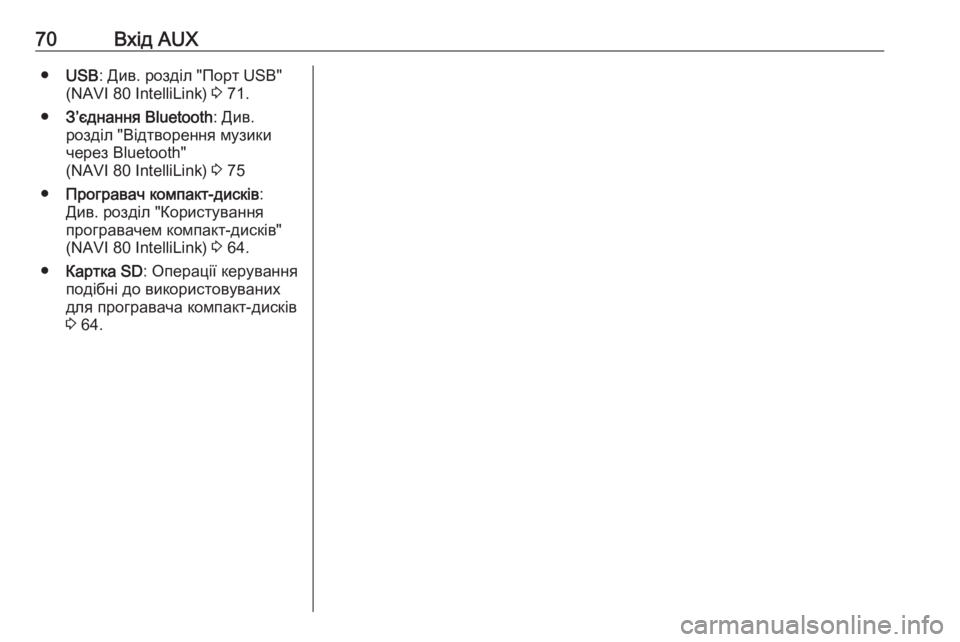
70Вхід AUX●USB : Див. розділ "Порт USB"
(NAVI 80 IntelliLink) 3 71.
● З’єднання Bluetooth : Див.
розділ "Відтворення музики
через Bluetooth"
(NAVI 80 IntelliLink) 3 75
● Програвач компакт-дисків :
Див. розділ "Користування
програвачем компакт-дисків"
(NAVI 80 IntelliLink) 3 64.
● Картка SD : Операції керування
подібні до використовуваних
для програвача компакт-дисків
3 64.
Page 73 of 147
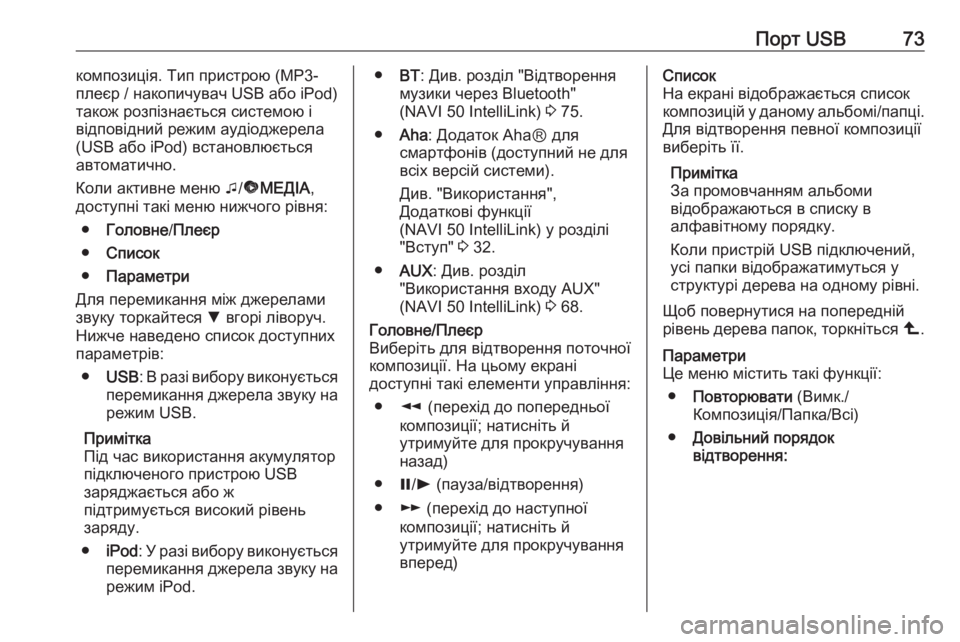
Порт USB73композиція. Тип пристрою (МР3-
плеєр / накопичувач USB або iPod)
також розпізнається системою і
відповідний режим аудіоджерела
(USB або iPod) встановлюється автоматично.
Коли активне меню t/ü МЕДІА ,
доступні такі меню нижчого рівня:
● Головне /Плеєр
● Список
● Параметри
Для перемикання між джерелами
звуку торкайтеся S вгорі ліворуч.
Нижче наведено список доступних
параметрів:
● USB : В разі вибору виконується
перемикання джерела звуку на режим USB.
Примітка
Під час використання акумулятор
підключеного пристрою USB
заряджається або ж
підтримується високий рівень
заряду.
● iPod : У разі вибору виконується
перемикання джерела звуку на режим iPod.● BT: Див. розділ "Відтворення
музики через Bluetooth"
(NAVI 50 IntelliLink) 3 75.
● Aha : Додаток AhaⓇ для
смартфонів (доступний не для
всіх версій системи).
Див. "Використання",
Додаткові функції
(NAVI 50 IntelliLink) у розділі
"Вступ" 3 32.
● AUX : Див. розділ
"Використання входу AUX"
(NAVI 50 IntelliLink) 3 68.Головне/Плеєр
Виберіть для відтворення поточної композиції. На цьому екрані
доступні такі елементи управління:
● l (перехід до попередньої
композиції; натисніть й
утримуйте для прокручування
назад)
● =/l (пауза/відтворення)
● m (перехід до наступної
композиції; натисніть й
утримуйте для прокручування
вперед)Список
На екрані відображається список
композицій у даному альбомі/папці.
Для відтворення певної композиції
виберіть її.
Примітка
За промовчанням альбоми
відображаються в списку в
алфавітному порядку.
Коли пристрій USB підключений,
усі папки відображатимуться у
структурі дерева на одному рівні.
Щоб повернутися на попередній
рівень дерева папок, торкніться ò.Параметри
Це меню містить такі функції:
● Повторювати (Вимк./
Композиція/Папка/Всі)
● Довільний порядок
відтворення:
Page 74 of 147
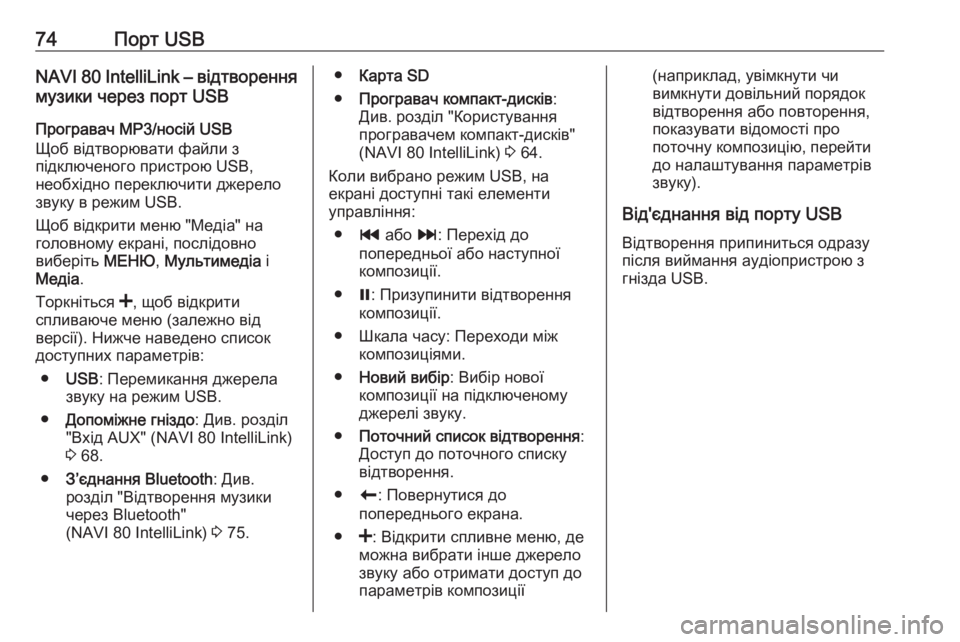
74Порт USBNAVI 80 IntelliLink – відтвореннямузики через порт USB
Програвач MP3/носій USB
Щоб відтворювати файли з
підключеного пристрою USB,
необхідно переключити джерело
звуку в режим USB.
Щоб відкрити меню "Медіа" на
головному екрані, послідовно
виберіть МЕНЮ, Мультимедіа і
Медіа .
Торкніться <, щоб відкрити
спливаюче меню (залежно від
версії). Нижче наведено список
доступних параметрів:
● USB : Перемикання джерела
звуку на режим USB.
● Допоміжне гніздо : Див. розділ
"Вхід AUX" (NAVI 80 IntelliLink)
3 68.
● З’єднання Bluetooth : Див.
розділ "Відтворення музики
через Bluetooth"
(NAVI 80 IntelliLink) 3 75.● Карта SD
● Програвач компакт-дисків :
Див. розділ "Користування
програвачем компакт-дисків"
(NAVI 80 IntelliLink) 3 64.
Коли вибрано режим USB, на
екрані доступні такі елементи
управління:
● t або v: Перехід до
попередньої або наступної
композиції.
● =: Призупинити відтворення
композиції.
● Шкала часу: Переходи між композиціями.
● Новий вибір : Вибір нової
композиції на підключеному
джерелі звуку.
● Поточний список відтворення :
Доступ до поточного списку
відтворення.
● r: Повернутися до
попереднього екрана.
● <: Відкрити спливне меню, де
можна вибрати інше джерело звуку або отримати доступ до
параметрів композиції(наприклад, увімкнути чи
вимкнути довільний порядок відтворення або повторення,показувати відомості про
поточну композицію, перейти
до налаштування параметрів
звуку).
Від'єднання від порту USB
Відтворення припиниться одразу
після виймання аудіопристрою з
гнізда USB.
Page 75 of 147
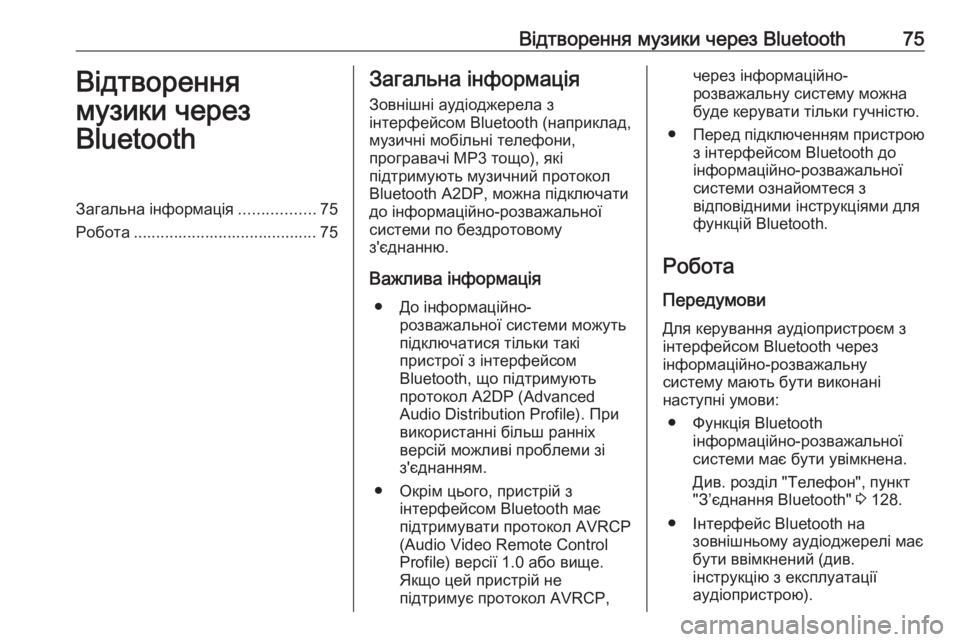
Відтворення музики через Bluetooth75Відтворення
музики через
BluetoothЗагальна інформація .................75
Робота ......................................... 75Загальна інформація
Зовнішні аудіоджерела з
інтерфейсом Bluetooth (наприклад,
музичні мобільні телефони,
програвачі МР3 тощо), які
підтримують музичний протокол
Bluetooth A2DP, можна підключати
до інформаційно-розважальної
системи по бездротовому
з'єднанню.
Важлива інформація ● До інформаційно- розважальної системи можуть
підключатися тільки такі
пристрої з інтерфейсом
Bluetooth, що підтримують
протокол A2DP (Advanced
Audio Distribution Profile). При
використанні більш ранніх
версій можливі проблеми зі
з'єднанням.
● Окрім цього, пристрій з інтерфейсом Bluetooth має
підтримувати протокол AVRCP
(Audio Video Remote Control
Profile) версії 1.0 або вище.
Якщо цей пристрій не
підтримує протокол AVRCP,через інформаційно-
розважальну систему можна буде керувати тільки гучністю.
● Перед підключенням пристрою
з інтерфейсом Bluetooth доінформаційно-розважальноїсистеми ознайомтеся з
відповідними інструкціями для
функцій Bluetooth.
Робота Передумови
Для керування аудіопристроєм з інтерфейсом Bluetooth через
інформаційно-розважальну
систему мають бути виконані
наступні умови:
● Функція Bluetooth інформаційно-розважальної
системи має бути увімкнена.
Див. розділ "Телефон", пункт
"З’єднання Bluetooth" 3 128.
● Інтерфейс Bluetooth на зовнішньому аудіоджерелі має
бути ввімкнений (див.
інструкцію з експлуатації
аудіопристрою).
Page 76 of 147
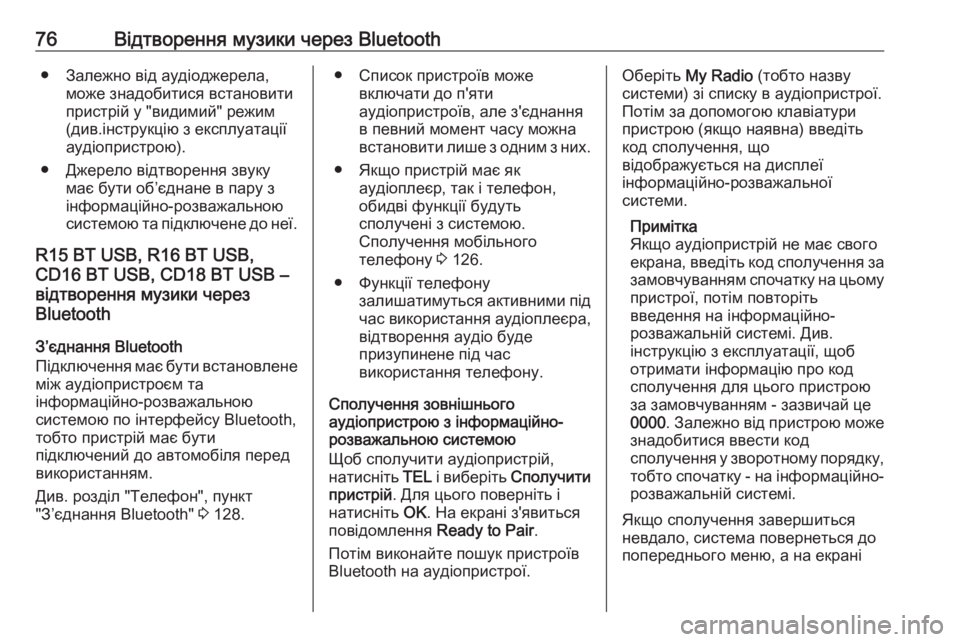
76Відтворення музики через Bluetooth● Залежно від аудіоджерела,може знадобитися встановити
пристрій у "видимий" режим
(див.інструкцію з експлуатації
аудіопристрою).
● Джерело відтворення звуку має бути об’єднане в пару з
інформаційно-розважальною системою та підключене до неї.
R15 BT USB, R16 BT USB,
CD16 BT USB, CD18 BT USB –
відтворення музики через
Bluetooth
З’єднання Bluetooth
Підключення має бути встановлене
між аудіопристроєм та
інформаційно-розважальною
системою по інтерфейсу Bluetooth,
тобто пристрій має бути
підключений до автомобіля перед
використанням.
Див. розділ "Телефон", пункт
"З’єднання Bluetooth" 3 128.● Список пристроїв може
включати до п'яти
аудіопристроїв, але з'єднання
в певний момент часу можна встановити лише з одним з них.
● Якщо пристрій має як аудіоплеєр, так і телефон,
обидві функції будуть
сполучені з системою.
Сполучення мобільного
телефону 3 126.
● Функції телефону залишатимуться активними під
час використання аудіоплеєра,
відтворення аудіо буде
призупинене під час
використання телефону.
Сполучення зовнішнього
аудіопристрою з інформаційно-
розважальною системою
Щоб сполучити аудіопристрій,
натисніть TEL і виберіть Сполучити
пристрій . Для цього поверніть і
натисніть OK. На екрані з'явиться
повідомлення Ready to Pair.
Потім виконайте пошук пристроїв
Bluetooth на аудіопристрої.Оберіть My Radio (тобто назву
системи) зі списку в аудіопристрої.
Потім за допомогою клавіатури
пристрою (якщо наявна) введіть
код сполучення, що
відображується на дисплеї
інформаційно-розважальної
системи.
Примітка
Якщо аудіопристрій не має свого
екрана, введіть код сполучення за замовчуванням спочатку на цьому
пристрої, потім повторіть
введення на інформаційно-
розважальній системі. Див.
інструкцію з експлуатації, щоб
отримати інформацію про код
сполучення для цього пристрою
за замовчуванням - зазвичай це
0000 . Залежно від пристрою може
знадобитися ввести код
сполучення у зворотному порядку,
тобто спочатку - на інформаційно-
розважальній системі.
Якщо сполучення завершиться
невдало, система повернеться до
попереднього меню, а на екрані
Page 77 of 147
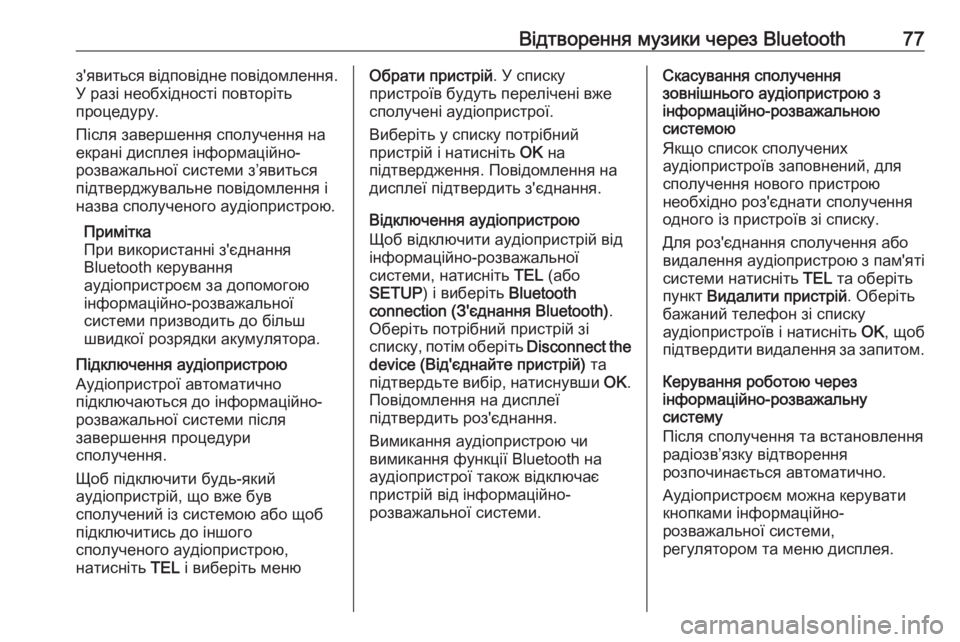
Відтворення музики через Bluetooth77з'явиться відповідне повідомлення.
У разі необхідності повторіть
процедуру.
Після завершення сполучення на екрані дисплея інформаційно-
розважальної системи з’явиться
підтверджувальне повідомлення і
назва сполученого аудіопристрою.
Примітка
При використанні з'єднання
Bluetooth керування
аудіопристроєм за допомогою
інформаційно-розважальної
системи призводить до більш
швидкої розрядки акумулятора.
Підключення аудіопристрою
Аудіопристрої автоматично
підключаються до інформаційно-
розважальної системи після
завершення процедури
сполучення.
Щоб підключити будь-який
аудіопристрій, що вже був
сполучений із системою або щоб
підключитись до іншого
сполученого аудіопристрою,
натисніть TEL і виберіть менюОбрати пристрій . У списку
пристроїв будуть перелічені вже
сполучені аудіопристрої.
Виберіть у списку потрібний
пристрій і натисніть OK на
підтвердження. Повідомлення на
дисплеї підтвердить з'єднання.
Відключення аудіопристрою
Щоб відключити аудіопристрій від
інформаційно-розважальної
системи, натисніть TEL (або
SETUP ) і виберіть Bluetooth
connection (З'єднання Bluetooth) .
Оберіть потрібний пристрій зі
списку, потім оберіть Disconnect the
device (Від'єднайте пристрій) та
підтвердьте вибір, натиснувши OK.
Повідомлення на дисплеї
підтвердить роз'єднання.
Вимикання аудіопристрою чи
вимикання функції Bluetooth на
аудіопристрої також відключає
пристрій від інформаційно-
розважальної системи.Скасування сполучення
зовнішнього аудіопристрою з
інформаційно-розважальною
системою
Якщо список сполучених
аудіопристроїв заповнений, для
сполучення нового пристрою
необхідно роз'єднати сполучення
одного із пристроїв зі списку.
Для роз'єднання сполучення або
видалення аудіопристрою з пам'яті системи натисніть TEL та оберіть
пункт Видалити пристрій . Оберіть
бажаний телефон зі списку
аудіопристроїв і натисніть OK, щоб
підтвердити видалення за запитом.
Керування роботою через
інформаційно-розважальну
систему
Після сполучення та встановлення
радіозв’язку відтворення
розпочинається автоматично.
Аудіопристроєм можна керувати кнопками інформаційно-
розважальної системи,
регулятором та меню дисплея.